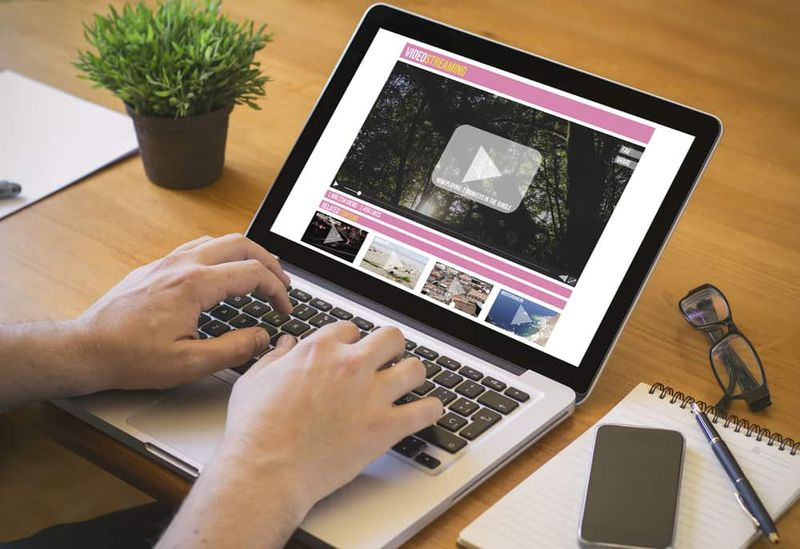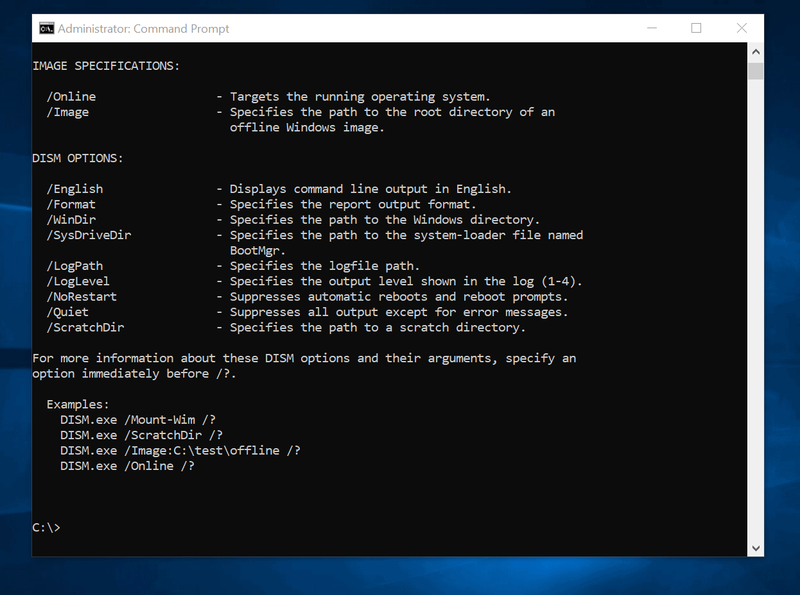كيفية تجاوز التحقق من حساب Google على Android
لقد حرصت Google على أن يكون أمن وسلامة المستخدمين على رأس القائمة. لهذا السبب ، مع الإصدار الجديد من Android 5.1 (Lollipop) ، وضعت Google ميزة أمان تجعل الهواتف غير متاحة للاستخدام الحقيقي في حالة سرقتها أو فقدها. بهذه الطريقة ، ستتم حماية البيانات المهمة الموجودة في الهاتف.
ومع ذلك ، حتى لو كانت هذه هي الحالة ، فقد تكون مشكلة كبيرة للمستخدمين الذين نسوا كلمات المرور الفعلية لحساباتهم على Google.
وإذا لم يتمكنوا من استرداد كلمة المرور هذه أو حساب Google ، فسيصبح الهاتف عديم الفائدة أيضًا. لهذا السبب من الضروري تجاهل التحقق الأمني أو الحماية من Google عندما يتعلق الأمر بإعادة ضبط هاتف المصنع.
إذن ، ما الذي يسمى بالضبط حماية إعادة تعيين إعدادات المصنع أو التحقق من حساب Google؟ حسنًا ، عند فقد الهاتف ، يمكن لأي شخص إجراء إعادة ضبط بسيطة للمصنع ليتمكن من استخدامه مرة أخرى حتى لو كان به شاشة توقف. ومع ذلك ، فقد تغيرت الأمور مع إصدار Android 5.1 (Lollipop).
جذر سامسونج جالاكسى لونا
يقرأ الناس أيضًا:
FRP أو حماية إعادة ضبط المصنع
الآن ، قدمت Google ما يسمى FRP أو حماية إعادة ضبط المصنع. يمكن الإشارة إلى هذا أيضًا بالتحقق من حساب Google. بهذه الطريقة ، لا يمكن استخدام الهاتف حتى إذا تم إجراء إعادة ضبط المصنع عليه.
يجب عليك إدخال بيانات اعتماد حساب Google الذي كان مرتبطًا مسبقًا بالهاتف للوصول إلى الهاتف مرة أخرى. هذا يعني أنه في حالة سرقة هاتفك ، فلا يمكن استخدامه ما لم يتم حذف التحقق من Google. نظيفة إلى حد ما ، أليس كذلك؟
ما هو محول microsoft الظاهري wifi miniport
لذلك ، إذا كان لديك هاتفك وقمت بإعادة ضبط المصنع دون معرفة بيانات اعتماد حساب Google الخاص بك ، فقد تواجه مشكلات كبيرة. حسنًا ، ما يجب عليك فعله هو حذف FRP (حماية إعادة ضبط المصنع) أو التحقق من حساب Google.
في هذه المقالة ، سوف نعلمك كيفية القيام بذلك. سنصف الطرق المختلفة التي يجب عليك القيام بها لتجنب FRP المذكور داخل ماركات الهواتف المختلفة. لنبدأ بتعطيل FRP على أجهزة Android.
لحسن الحظ بالنسبة لك ، المستخدم جويريدا 12 وجد في XDA حلاً لتجاوز التحقق من حساب Google عند الإعداد. ولكن هناك خدعة كبيرة لخدعته - فأنت بحاجة إلى ROM المستمر تمكين ADB .
كيفية تجاوز التحقق من حساب Google
- تأكد من أن لديك ROM مخصص مثبتًا مع تمكين ADB المستمر.
- قم بإعداد ADB و Fastboot على جهاز الكمبيوتر الخاص بك .
- قم بتشغيل جهازك ، واتركه على شاشة الإعداد.
- قم بتوصيل الجهاز بالكمبيوتر الشخصي عبر USB وحدد نعم عندما يُطلب منك السماح بتصحيح أخطاء USB على الجهاز.
- افتح نافذة موجه الأوامر على جهاز الكمبيوتر الخاص بك واكتب الأوامر التالية:
adb shell
am start -S com.android.settings -c android.intent.category.LAUNCHER 1
└ سيؤدي هذا إلى فتح تطبيق الإعدادات على جهازك.
- من الجهاز إعدادات ، تحديد إعادة تعيين النسخ الاحتياطي ثم حدد الاعادة لضبط المصنع لإجراء مسح كامل للجهاز.
└ لاحظ أن هذا سيؤدي إلى محو كل شيء على وحدة التخزين الداخلية الخاصة بك. تأكد من حصولك على نسخة احتياطية من الملفات المهمة قبل إجراء إعادة ضبط المصنع. - بمجرد الانتهاء من إعادة ضبط المصنع ، أعد التشغيل إلى وضع الاسترداد / وضع Fastboot وأعد وميض ROM الذي تريده.
لن يطلب الجهاز بعد الآن التحقق من حساب Google أثناء الإعداد.
Androiding سعيد!